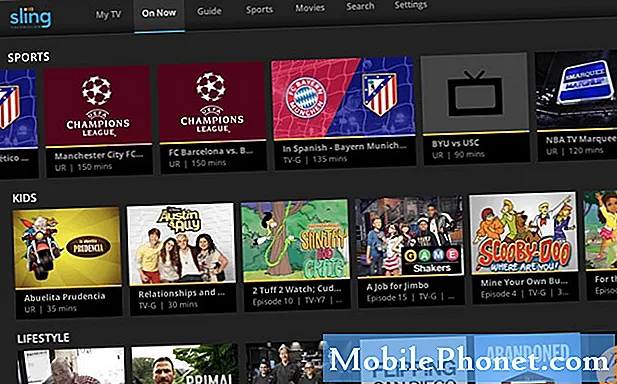Περιεχόμενο
- Πρόβλημα 1: Η οθόνη του Galaxy S8 δεν θα ενεργοποιηθεί, δεν θα μπορέσει να εισαγάγει κωδικό πρόσβασης
- Πρόβλημα 2: Πώς να διορθώσετε την οθόνη Galaxy S8 που γίνεται μαύρο κατά τη φόρτιση
Γεια σας θαυμαστές Android! Η σημερινή σελίδα αντιμετώπισης προβλημάτων # GalaxyS8 απαντά σε δύο ζητήματα - πρόβλημα μαύρης οθόνης κατά τη φόρτιση και δυσλειτουργία οθόνης λόγω βλάβης υλικού. Ελπίζουμε να βρείτε αυτό το άρθρο χρήσιμο.
Εάν αναζητάτε λύσεις στο δικό σας πρόβλημα #Android, μπορείτε να επικοινωνήσετε μαζί μας χρησιμοποιώντας τον σύνδεσμο που παρέχεται στο κάτω μέρος αυτής της σελίδας.
Όταν περιγράφετε το πρόβλημά σας, παρακαλούμε να είστε όσο το δυνατόν πιο λεπτομερείς, ώστε να μπορούμε εύκολα να εντοπίσουμε μια σχετική λύση. Εάν μπορείτε, συμπεριλάβετε τα ακριβή μηνύματα λάθους που λαμβάνετε για να μας δώσετε μια ιδέα από πού να ξεκινήσουμε. Εάν έχετε ήδη δοκιμάσει κάποια βήματα αντιμετώπισης προβλημάτων προτού μας στείλετε μήνυμα ηλεκτρονικού ταχυδρομείου, φροντίστε να τα αναφέρετε, ώστε να τα παραλείψουμε στις απαντήσεις μας.
Πρόβλημα 1: Η οθόνη του Galaxy S8 δεν θα ενεργοποιηθεί, δεν θα μπορέσει να εισαγάγει κωδικό πρόσβασης
Η οθόνη μου είναι ραγισμένη και τώρα το ήμισυ της οθόνης είναι λευκή και δεν θα φύγει. Έχω μια ακόμη προσπάθεια να πληκτρολογήσω τον κωδικό πρόσβασής μου πριν πραγματοποιήσει επαναφορά εργοστασιακών ρυθμίσεων. δεν μπορώ να δω τον αριθμό για να πληκτρολογήσω τον κωδικό πρόσβασής μου γιατί το ήμισυ της οθόνης είναι λευκό και καλύπτει τους αριθμούς. - Κάιτλιν Όουενς
Λύση: Γεια Kaitlyn. Οποιοσδήποτε αποχρωματισμός ή αφύσικες ορατές γραμμές στην οθόνη είναι ένα σίγουρο σημάδι ενός προβλήματος στην οθόνη. Το γεγονός ότι η οθόνη είναι ραγισμένη είναι αρκετός λόγος για να στείλετε το τηλέφωνό σας στη Samsung ή σε ένα ανεξάρτητο κέντρο εξυπηρέτησης. Δεδομένου ότι δεν παρείχατε ένα πλήρες ιστορικό του τηλεφώνου σας, υποθέτουμε ότι πρέπει να επηρεαστεί φυσικά μετά την κατάρτισή του κατά λάθος. Επειδή μια ορατή ρωγμή συνοδεύεται τις περισσότερες φορές από δυσλειτουργία απόδοσης, σχεδόν πάντα σημαίνει ότι το τηλέφωνο αποστέλλεται για επισκευή. Εάν είστε τυχεροί και η ζημιά είναι απομονωμένη μόνο στην οθόνη, η αντικατάσταση αυτού του συγκεκριμένου εξαρτήματος μπορεί να είναι μια σχετικά εύκολη λύση. Σας προτείνουμε ανεπιφύλακτα να αφήσετε τη Samsung να αξιολογήσει τη ζημιά, ώστε να μπορεί να σας πει εάν το τηλέφωνο μπορεί να διορθωθεί.
Όσον αφορά την αντιμετώπιση προβλημάτων λογισμικού, το μόνο πράγμα που μπορείτε να δοκιμάσετε είναι να δείτε αν η οθόνη θα λειτουργήσει καλά όταν επανεκκινηθεί το τηλέφωνο σε Λειτουργία λήψης ή Λειτουργίας ανάκτησης. Και οι δύο αυτές λειτουργίες εκτελούν ένα διαφορετικό σύνολο κωδικών χωριστά από το λειτουργικό σύστημα. Εάν το πρόβλημα σχετίζεται με το Android (το οποίο αμφισβητούμε), η οθόνη θα πρέπει να λειτουργεί κανονικά σε οποιαδήποτε από αυτές τις λειτουργίες. (Η ρωγμή θα πρέπει να είναι εκεί προφανώς.)
Πώς να εκκινήσετε το Galaxy S8 σε λειτουργία λήψης:
- Φορτίστε το τηλέφωνο για τουλάχιστον 30 λεπτά.
- Απενεργοποιήστε το Galaxy S8.
- Πατήστε και στη συνέχεια κρατήστε πατημένο το Μπίξμπι και Χαμήλωσε το και, στη συνέχεια, πατήστε και κρατήστε πατημένο το Εξουσία κλειδί.
- Η Λήψη Λειτουργίας θα εμφανιστεί αμέσως, οπότε μόλις εμφανιστεί, μπορείτε να αφήσετε όλα τα κουμπιά.
- Εάν μπορείτε να εκκινήσετε το τηλέφωνο σε λειτουργία λήψης, αλλά όχι σε άλλες λειτουργίες, αυτό σημαίνει ότι η μόνη διέξοδος σας μπορεί να είναι να κάνετε flash ένα απόθεμα ή ένα προσαρμοσμένο υλικολογισμικό.
- Χρησιμοποιήστε το Google για να αναζητήσετε έναν οδηγό για το πώς να το κάνετε.
Πώς να εκκινήσετε το Galaxy S8 σε λειτουργία ανάκτησης:
- Φορτίστε το τηλέφωνο για τουλάχιστον 30 λεπτά.
- Απενεργοποιήστε το Galaxy S8
- Πατήστε και στη συνέχεια κρατήστε πατημένο το Μπίξμπι και Ενταση πάνω και, στη συνέχεια, πατήστε και κρατήστε πατημένο το Εξουσία κλειδί.
- Όταν το λογότυπο Samsung Galaxy εμφανίζεται στην οθόνη, αφήστε το Εξουσία κλειδί αλλά συνεχίστε να κρατάτε το Μπίξμπι και Ενταση πάνω κλειδιά.
- Μπορείτε να σκουπίσετε το διαμέρισμα προσωρινής μνήμης ή να κάνετε επαναφορά εργοστασιακών ρυθμίσεων όταν βρίσκεστε σε αυτήν τη λειτουργία.
Η υπόθεσή σας δεν μπορεί προφανώς να επιδιορθωθεί τροποποιώντας τις ρυθμίσεις ή εκτελώντας επαναφορά εργοστασιακών ρυθμίσεων, οπότε δεν μπορείτε να κάνετε τίποτα. Ανάλογα με την πολιτική της εγγύησης της συσκευής, η Samsung μπορεί ή όχι να καλύψει τα έξοδα επισκευής δωρεάν. Φροντίστε να τους ζητήσετε εκτίμηση του κόστους επισκευής.
Πρόβλημα 2: Πώς να διορθώσετε την οθόνη Galaxy S8 που γίνεται μαύρο κατά τη φόρτιση
Είστε κάτοχος Samsung S8 για ένα μήνα τώρα. Το πρόβλημά μου, όταν απενεργοποιείται ή φορτίζεται, η οθόνη είναι μαύρη. Αλλά αργότερα η οθόνη θα μετατραπεί σε πολύχρωμο κυματισμό. Θα πατήσω το κουμπί ενεργοποίησης και θα επιστρέψει στο μαύρο ή θα ανάψει. Κατά την προβολή της οθόνης, δεν ενεργοποιείται πολύχρωμα, μόνο όταν απενεργοποιείται ή φορτίζεται. - Τζο Γκαρσία
Λύση: Γεια Τζο. Δεν υπάρχει κανένας λόγος για τον οποίο μια νέα οθόνη του Galaxy S8 θα γίνει μαύρη κατά τη φόρτιση, εκτός εάν έχει σφάλμα λογισμικού που επηρεάζει τη λειτουργία φόρτισης. Μια εφαρμογή τρίτου μέρους μπορεί επίσης να επηρεάσει ορισμένες λειτουργίες του λειτουργικού συστήματος, οπότε υπάρχει πιθανότητα να ευθύνεται μια από τις εφαρμογές σας. Για να αντιμετωπίσετε το ζήτημα, ακολουθήστε την παρακάτω ακολουθία βημάτων.
Διαγράψτε το διαμέρισμα προσωρινής μνήμης
Πολλά δευτερεύοντα σφάλματα μπορούν να αναπτυχθούν εάν η προσωρινή μνήμη του τηλεφώνου σας είναι κατεστραμμένη ή παλιά. Το Android χρησιμοποιεί προσωρινή μνήμη συστήματος για να φορτώνει εφαρμογές γρήγορα και μερικές φορές, αυτή η εφαρμογή μπορεί να καταστραφεί για οποιονδήποτε λόγο. Για να δείτε εάν το ζήτημα βρίσκεται στην προσωρινή μνήμη του συστήματος, σκεφτείτε να σκουπίσετε το διαμέρισμα της προσωρινής μνήμης, όπου βρίσκεται αυτή η προσωρινή μνήμη. Δείτε πώς:
- Απενεργοποιήστε τη συσκευή.
- Πατήστε και κρατήστε πατημένο το πλήκτρο αύξησης έντασης και το πλήκτρο Bixby και, στη συνέχεια, πατήστε παρατεταμένα το πλήκτρο λειτουργίας.
- Όταν εμφανιστεί το λογότυπο Android, απελευθερώστε όλα τα πλήκτρα («Εγκατάσταση ενημέρωσης συστήματος» θα εμφανιστεί για περίπου 30 - 60 δευτερόλεπτα πριν εμφανιστούν οι επιλογές μενού ανάκτησης συστήματος Android).
- Πατήστε το πλήκτρο μείωσης έντασης για να τονίσετε σκουπίστε το διαμέρισμα της προσωρινής μνήμης.
- Πατήστε το πλήκτρο λειτουργίας για να επιλέξετε.
- Πατήστε το πλήκτρο μείωσης έντασης για να επισημάνετε το «ναι» και πατήστε το πλήκτρο λειτουργίας για να επιλέξετε.
- Όταν ολοκληρωθεί η κατάργηση της προσωρινής αποθήκευσης, επισημαίνεται το "Επανεκκίνηση συστήματος τώρα".
- Πατήστε το πλήκτρο λειτουργίας για επανεκκίνηση της συσκευής.
Επανεκκινήστε το τηλέφωνο σε ασφαλή λειτουργία
Ένα άλλο καλό βήμα αντιμετώπισης προβλημάτων που μπορείτε να κάνετε είναι να παρατηρήσετε πώς λειτουργεί η φόρτιση κατά την εκκίνηση του τηλεφώνου σε ασφαλή λειτουργία. Σε αυτήν τη λειτουργία, θα αποτρέπεται η εκτέλεση όλων των εφαρμογών και των υπηρεσιών τρίτων. Εάν η οθόνη σας λειτουργεί όπως αναμένεται κατά τη φόρτιση ενώ η συσκευή βρίσκεται σε ασφαλή λειτουργία, αυτό είναι ένα σαφές σημάδι ότι μια από τις εφαρμογές σας είναι ο λόγος.
Για να επανεκκινήσετε το Galaxy S8 σε ασφαλή λειτουργία, ακολουθήστε τα παρακάτω βήματα:
- Απενεργοποιήστε τη συσκευή.
- Πατήστε και κρατήστε πατημένο το πλήκτρο λειτουργίας πέρα από την οθόνη ονόματος μοντέλου.
- Όταν εμφανιστεί το "SAMSUNG" στην οθόνη, αφήστε το πλήκτρο λειτουργίας.
- Αμέσως μετά την απελευθέρωση του πλήκτρου λειτουργίας, πατήστε και κρατήστε πατημένο το πλήκτρο μείωσης έντασης.
- Συνεχίστε να κρατάτε πατημένο το πλήκτρο μείωσης έντασης έως ότου ολοκληρωθεί η επανεκκίνηση της συσκευής.
- Η ασφαλής λειτουργία θα εμφανιστεί στην κάτω αριστερή γωνία της οθόνης.
- Αφήστε το πλήκτρο μείωσης έντασης όταν βλέπετε την ασφαλή λειτουργία.
- Απεγκαταστήστε εφαρμογές που προκαλούν πρόβλημα.
Ενεργοποίηση της λειτουργίας Παρακολούθηση
Η λειτουργία γρήγορης φόρτισης του Galaxy S8 ξεκινά μόνο όταν είναι απενεργοποιημένη η οθόνη του. Παρατηρήσαμε ότι ακόμη και αν εμφανίζεται η ειδοποίηση "Γρήγορη φόρτιση", θα χρειαστούν μερικές ώρες για να φορτιστεί πλήρως η μπαταρία. Αυτό σημαίνει ότι εάν χρησιμοποιείτε το S8 ενώ είστε συνδεδεμένοι στον αρχικό γρήγορο φορτιστή του, δεν είναι καθόλου γρήγορη φόρτιση καθόλου. Να είστε προεπιλεγμένοι, μια οθόνη S8 έχει ρυθμιστεί να απενεργοποιείται μετά από λίγα δευτερόλεπτα κατά τη φόρτιση για να επωφεληθείτε από τη λειτουργία γρήγορης φόρτισης Αυτός μπορεί να είναι ο λόγος για τον οποίο θεωρείτε «περίεργο» ότι η οθόνη είναι μαύρη όταν φορτίζετε τη συσκευή. Εάν δεν θέλετε αυτό το είδος ρύθμισης, μπορείτε να ενεργοποιήσετε τη λειτουργία "Παραμονή σε εγρήγορση" για να αναγκάσετε την οθόνη να ενεργοποιηθεί κατά τη φόρτιση. Ωστόσο, αυτό θα εξουδετερώσει τη γρήγορη φόρτιση, οπότε θα πρέπει να αντιμετωπίσετε τη φόρτιση του τηλεφώνου σας για τουλάχιστον 2 ώρες πριν μπορέσετε να το αποσυνδέσετε. Αν θέλετε να προχωρήσετε, δείτε πώς μπορείτε να γυρίσετε Μείνε ξύπνιος επί:
- Μεταβείτε στις Ρυθμίσεις> Σχετικά με το τηλέφωνο
- Βρείτε τον αριθμό κατασκευής και πατήστε 7 φορές διαδοχικά
- Μια ειδοποίηση θα σας πει πότε ξεκλειδώθηκαν οι επιλογές προγραμματιστή
- Τώρα, επιστρέψτε στις Ρυθμίσεις> Επιλογές προγραμματιστή
- Ενεργοποίηση Μείνετε ξύπνιοι (μην κοιμάστε ποτέ κατά τη φόρτιση)
Εκτελέστε επαναφορά εργοστασιακών ρυθμίσεων
Εάν τα παραπάνω βήματα δεν επιλύσουν καθόλου το πρόβλημα, μπορείτε να επαναφέρετε όλες τις ρυθμίσεις λογισμικού στις προεπιλεγμένες ρυθμίσεις με την επαναφορά εργοστασιακών ρυθμίσεων. Βεβαιωθείτε ότι έχετε δημιουργήσει αντίγραφα ασφαλείας των σημαντικών αρχείων σας προτού συνεχίσετε.
Υπάρχουν δύο τρόποι για να επαναφέρετε εργοστασιακά το S8 σας. Θα παρέχουμε και τα δύο, ώστε να μπορείτε να αποφασίσετε πώς να προχωρήσετε.
Πώς να επαναφέρετε εργοστασιακά το Galaxy S8 μέσω των ρυθμίσεων
- Δημιουργία αντιγράφων ασφαλείας δεδομένων στην εσωτερική μνήμη. Εάν έχετε συνδεθεί σε έναν λογαριασμό Google στη συσκευή, έχετε ενεργοποιήσει την αντικλεπτική και θα χρειαστείτε τα διαπιστευτήριά σας Google για να ολοκληρώσετε την κύρια επαναφορά.
- Από την Αρχική οθόνη, σύρετε προς τα πάνω σε ένα κενό σημείο για να ανοίξετε το δίσκο εφαρμογών.
- Πατήστε Ρυθμίσεις> Σύννεφο και λογαριασμοί.
- Πατήστε Δημιουργία αντιγράφων ασφαλείας και επαναφορά.
- Εάν θέλετε, πατήστε Δημιουργία αντιγράφων ασφαλείας των δεδομένων μου για να μετακινήσετε το ρυθμιστικό στο ON ή OFF.
- Εάν θέλετε, πατήστε Επαναφορά για να μετακινήσετε το ρυθμιστικό στο ON ή OFF.
- Πατήστε το κουμπί επιστροφής στο μενού Ρυθμίσεις.
- Πατήστε Γενική διαχείριση.
- Πατήστε Επαναφορά.
- Πατήστε Επαναφορά εργοστασιακών δεδομένων.
- Πατήστε Επαναφορά συσκευής.
- Εάν έχετε ενεργοποιήσει το κλείδωμα οθόνης, εισαγάγετε τα διαπιστευτήριά σας.
- Πατήστε Συνέχεια.
- Πατήστε Διαγραφή όλων.
Πώς να επαναφέρετε εργοστασιακά το Galaxy S8 μέσω της λειτουργίας ανάκτησης
- Δημιουργία αντιγράφων ασφαλείας δεδομένων στην εσωτερική μνήμη. Εάν έχετε συνδεθεί σε έναν λογαριασμό Google στη συσκευή, έχετε ενεργοποιήσει την αντικλεπτική και θα χρειαστείτε τα διαπιστευτήριά σας Google για να ολοκληρώσετε την κύρια επαναφορά.
- Απενεργοποιήστε τη συσκευή.
- Πατήστε και κρατήστε πατημένο το πλήκτρο αύξησης έντασης και το πλήκτρο Bixby και, στη συνέχεια, πατήστε παρατεταμένα το πλήκτρο λειτουργίας.
- Όταν εμφανιστεί το λογότυπο Android, απελευθερώστε όλα τα πλήκτρα («Εγκατάσταση ενημέρωσης συστήματος» θα εμφανιστεί για περίπου 30 - 60 δευτερόλεπτα πριν εμφανιστούν οι επιλογές μενού ανάκτησης συστήματος Android).
- Πατήστε το πλήκτρο μείωσης έντασης αρκετές φορές για να επισημάνετε "σκουπίστε δεδομένα / επαναφορά εργοστασιακών ρυθμίσεων.
- Πατήστε το κουμπί λειτουργίας για να επιλέξετε.
- Πατήστε το πλήκτρο μείωσης έντασης μέχρι Ναι, διάγραψε όλα τα δεδομένα χρήστη επισημαίνεται.
- Πατήστε το κουμπί λειτουργίας για να επιλέξετε και να ξεκινήσετε την κύρια επαναφορά.
- Όταν ολοκληρωθεί η κύρια επαναφορά, επισημαίνεται το "Επανεκκίνηση συστήματος τώρα".
- Πατήστε το πλήκτρο λειτουργίας για επανεκκίνηση της συσκευής.